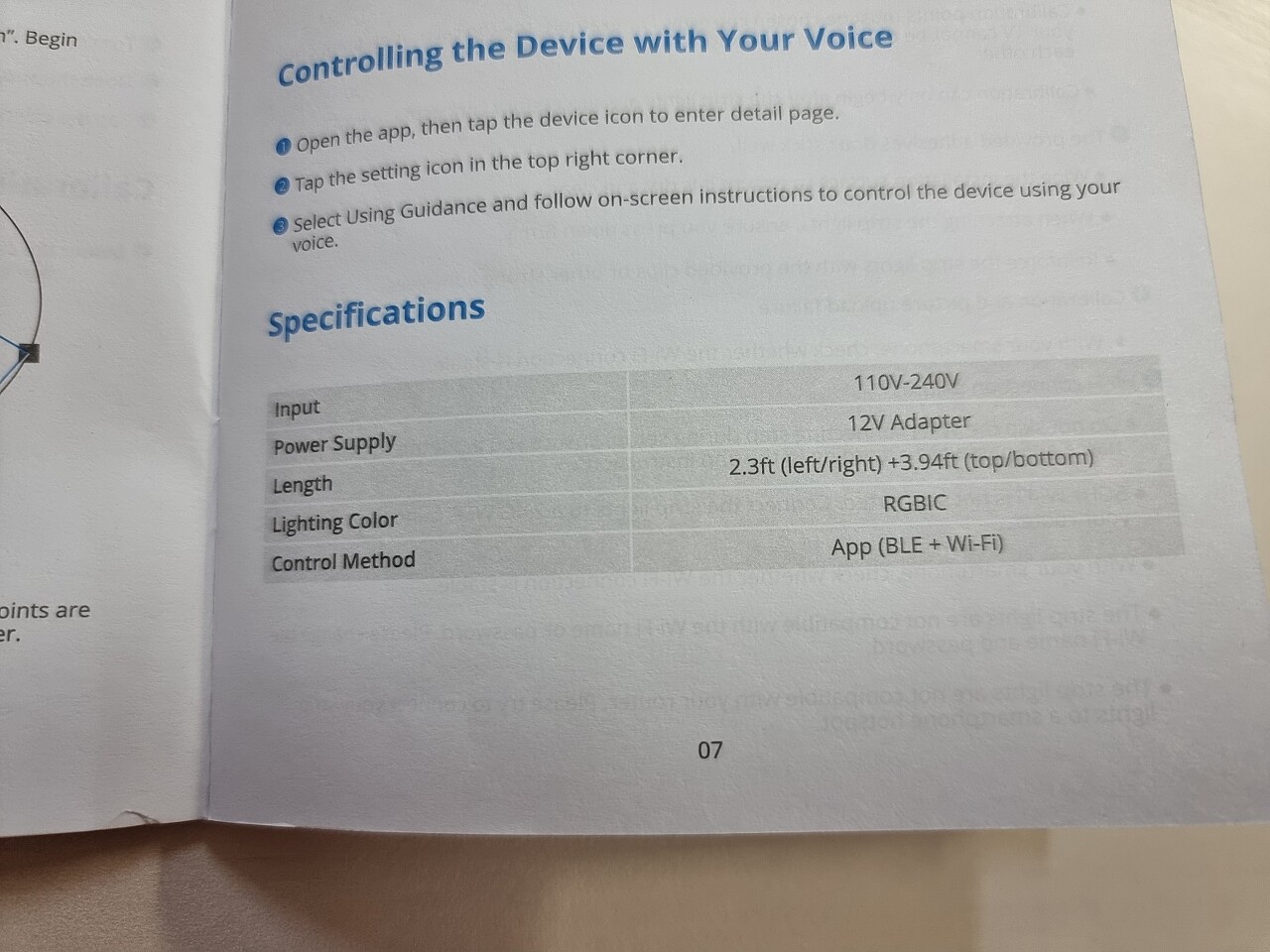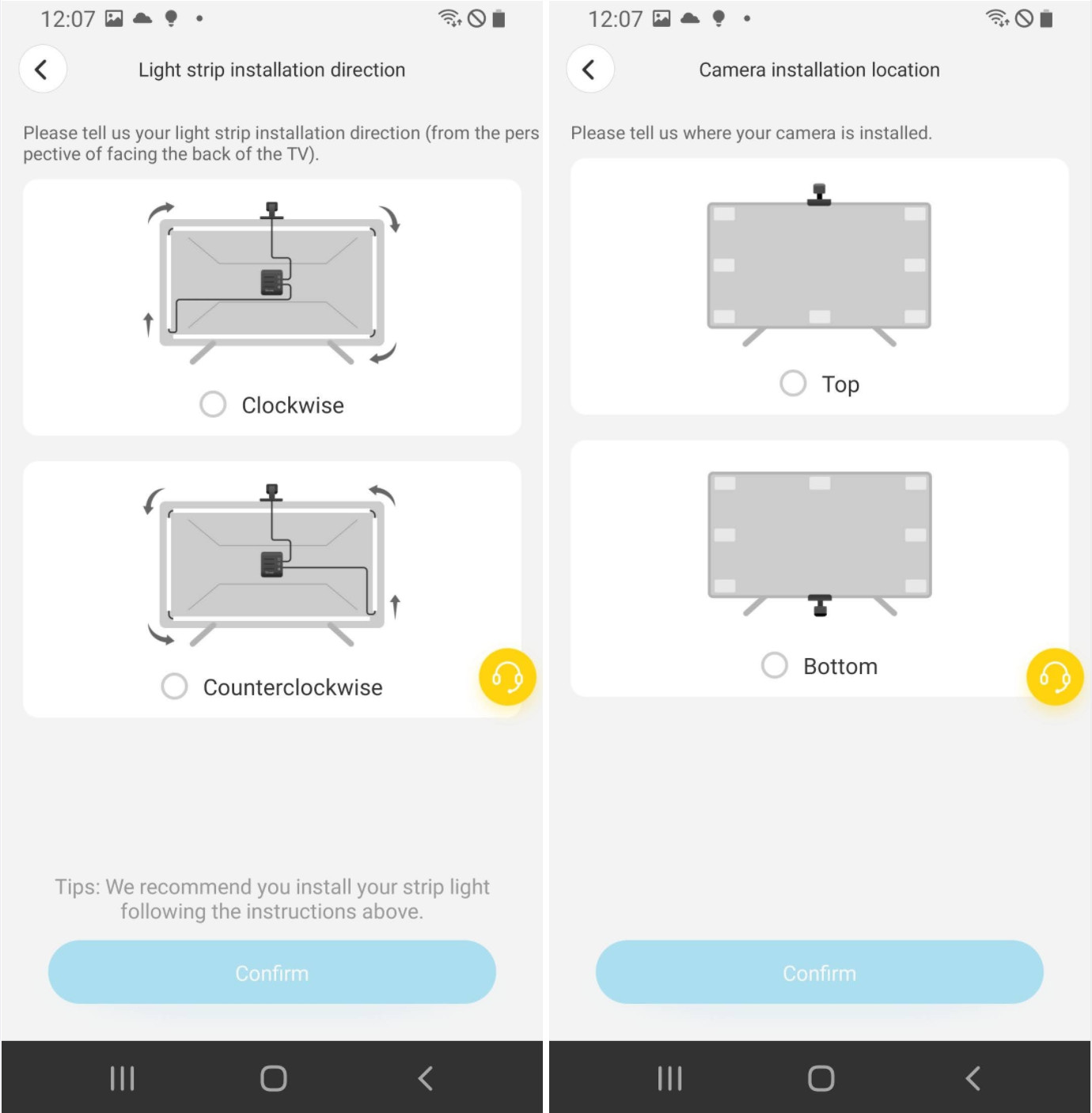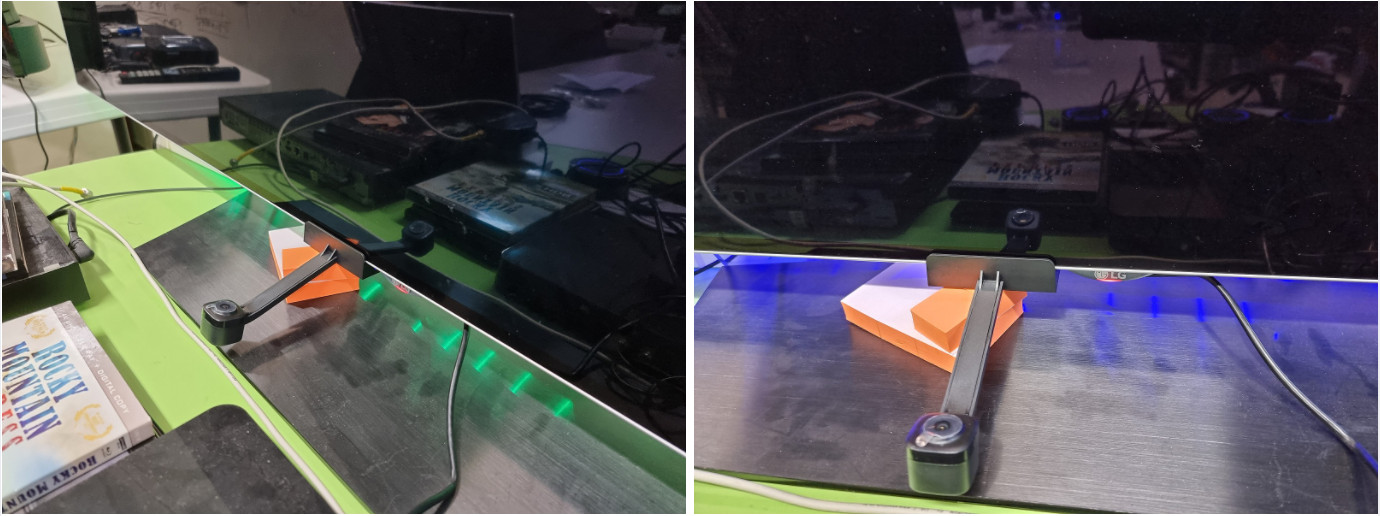안녕하십니까 ? EddyLab입니다.

Govve 엠비라이트 LED스트립을 장착하고서,
관련 설치기를 올려드린 후,
많은 관심을 받았습니다. ^^
감사합니다.
[엠비라이트] Govee Immersion WiFi TV 백라이트 설치기 (1) : HW설정
https://cafe.naver.com/mk802/42115
[엠비라이트] Govee Immersion WiFi TV 백라이트 설치기 (1) : HW설정
[펌글] Govee Immersion WiFi TV 백라이트 해외리뷰 https://cafe.naver.com/mk802/42071 [펌링크] 필립스 휴 플레이의 1/5 ...
cafe.naver.com
[펌글] Govee Immersion WiFi TV 백라이트 해외리뷰
https://cafe.naver.com/mk802/42071
[펌글] Govee Immersion WiFi TV 백라이트 해외리뷰
Govee 몰입형 WiFi TV 백라이트 해외리뷰 몰입도가 저렴하게 제공됨 우리의 평결 카메라 설치로 인해 색상 동기화가 약간 지연되는 경우도 있지만, Govee Impr...
cafe.naver.com
[펌링크] 필립스 휴 플레이의 1/5 가격으로 즐길 수 있는 Govee Immersion 사용기
https://cafe.naver.com/mk802/41964
[펌링크] 필립스 휴 플레이의 1/5 가격으로 즐길 수 있는 Govee Immersion 사용기
필립스 휴 플레이의 1/5 가격으로 즐길 수 있는 Govee Immersion 사용기 https://m.clien.net/service/board/use/16017618 ...
cafe.naver.com
필립스 휴 스마트 조명 리뷰<HDMI2.1에서 필립스 휴 사용하기>
https://cafe.naver.com/mk802/41222
필립스 휴 스마트 조명 리뷰<hdmi2.1에서 필립스="" 휴="" 사용하기=""></hdmi2.1에서>
안녕하십니까!! 심심해 입니다. 오늘은 얼마 전 국내 정식 출시된 필립스 휴 플레이 스마트 조명을 리뷰해보려 합니다. 저는 시스템도 중요하지만 조명 역시 매우 중요하다는 생...
cafe.naver.com
Govve 엠비라이트 LED스트립관련으로
많은 분들이 댓글로 의견을 주신 내용이 있습니다.
"카메라인식 방식으로 타임딜레이가 어떻습니까 "
질문이 많았기에, 제일 중요한 체크 포인트가
화면에 따른 LED스트립 색상전환 딜레이 타임 이슈라서
이것을 어떻게 보여드려야 하나....

하고 한참을 고민만 하고 있었습니다. ㅎㅎㅎㅎㅎ
그 사이에 필립스 휴 라이트바도 하나 구입해서
Govve 엠비라이트 LED스트립와 같이 연동을 시켜보려고 하고 있었습니다.
일단 필립스 휴 환경 설치에 대해서
이야기들 드리자면,
알리익스프레스에서
영국플러그용 휴 허브를 저렴하게 하나 구입하였습니다.
(현재는 재고가 없어서 판매를 안하고 있네요...)
오른쪽 녀석은 버튼 리모콘인데,
아직 페어링 방법을 못찾고 헤메고 있습니다. ㅎㅎㅎ ㅠ.ㅠ

필립스 휴 허브 Spec은 3세대(BT없음)입니다.

영국식 플러그에 AUKTION멀티플러그를 달아 주면 됩니다.

생긴 것은 이케아 녀석과 비슷하게 생겼는데,
필립스 천장 LED전용(?) 인지 페어링 모드에는 들어가보
필립스 휴 앱에서는 인식이 되지 않고 있네요.. ㅠ.ㅠ

ST허브랑 나란히 옆에 놓고서
안드로이드폰 & 아이폰에서
필립스 휴 앱 연동 test를 성공하였습니다.

참고로 전에는 단스탠드에 스마트전구를 꼽아서 test를 하다보니,
단스탠드 위치가 애매해서 계속 옮겨 다녔습니다만,
test를 위해서 벽걸이용을 하나 장착해서 test환경을 만들어 보았습니다. ^^

필립스 라이트바 2개 구입

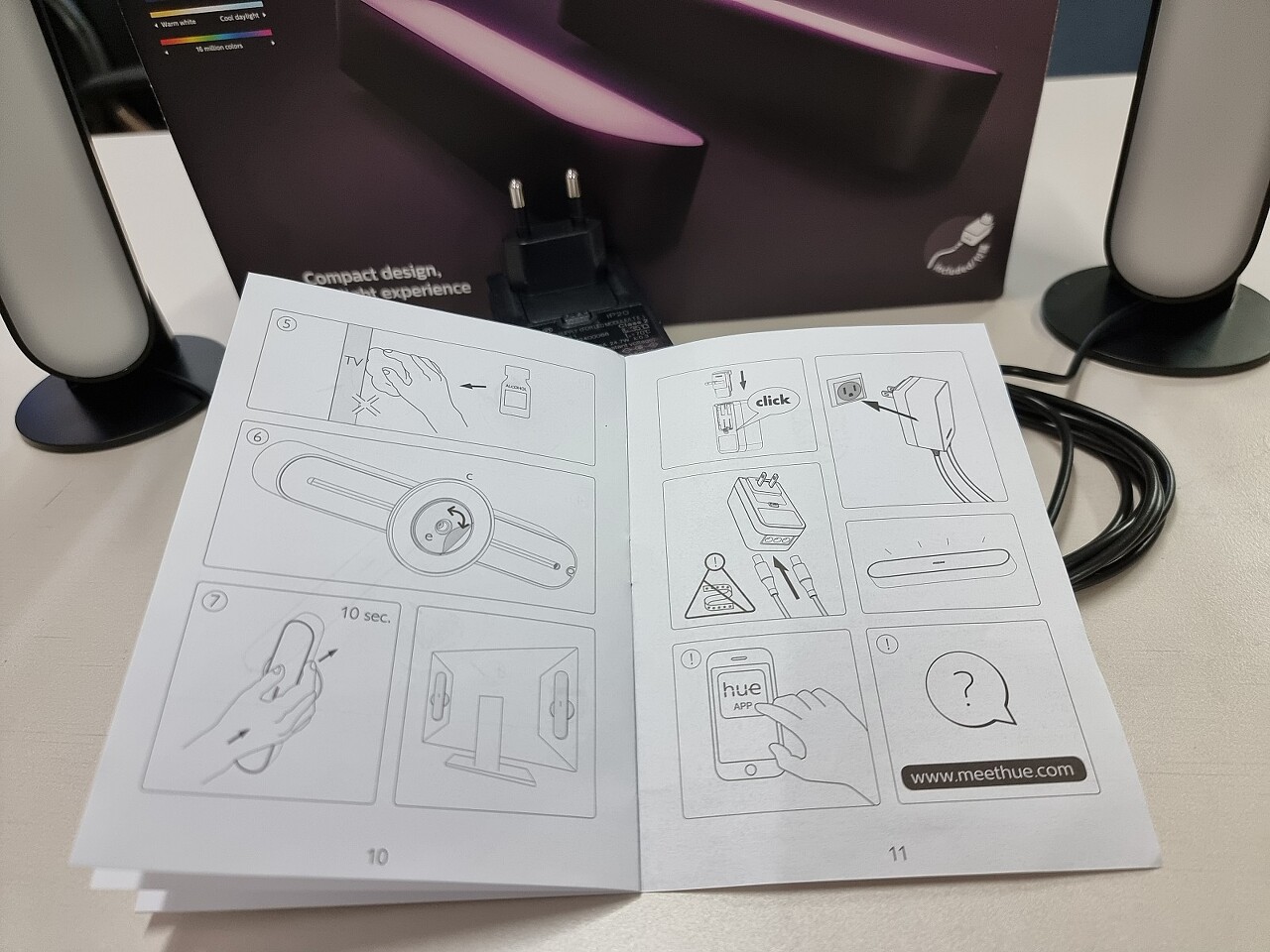

4KUHDTV 뒷쪽에 이만한 공간이 있어서,
여기에 좀 더 빛을 보강을 해야만 하기 때문에,
장스탠드 2개 + 스마트컬러 벌브 2개 (필립스 휴 호환용)
+ 필립스 라이트바 2개를 설치하였습니다.

필립스 휴 허브에 물리면,
이렇게 화려한 색상을 만들어 낼 수 있습니다.
만일 좀 더 빛이 필요로 된다면,
장스탠드 안쪽에 스마트 컬러전구를
각각 1개, 2개를 추가로 달아서
좀 더 강력한 빛을 만들 수 있다고 생각하고 있습니다. ^^


Test환경
LG 65inch OLED UHDTV
호매틱스 Q박스 셋탑 (넷플릭스인증)
Zeskit HDMI2.1 인증케이블

1) Govve 엠비라이트 LED스트립 (Wirh 카메라 / TV하단설치)
2) 필립스 휴 허브 3세대 1개
3) 필립스 휴 라이트바 2개 / 1조
4) 필립스 휴 호환 스마트 컬러 전구 2개
5) 장 스탠드 2개 (좌 / 우)
Govve Immersion LED스트립만으로는 이 정도 불빛이 보여지지만,
(화면이 블랙이다보니, LED스트립 빛밝기가 잘 표현이 안되고 있네요 ^^;;)
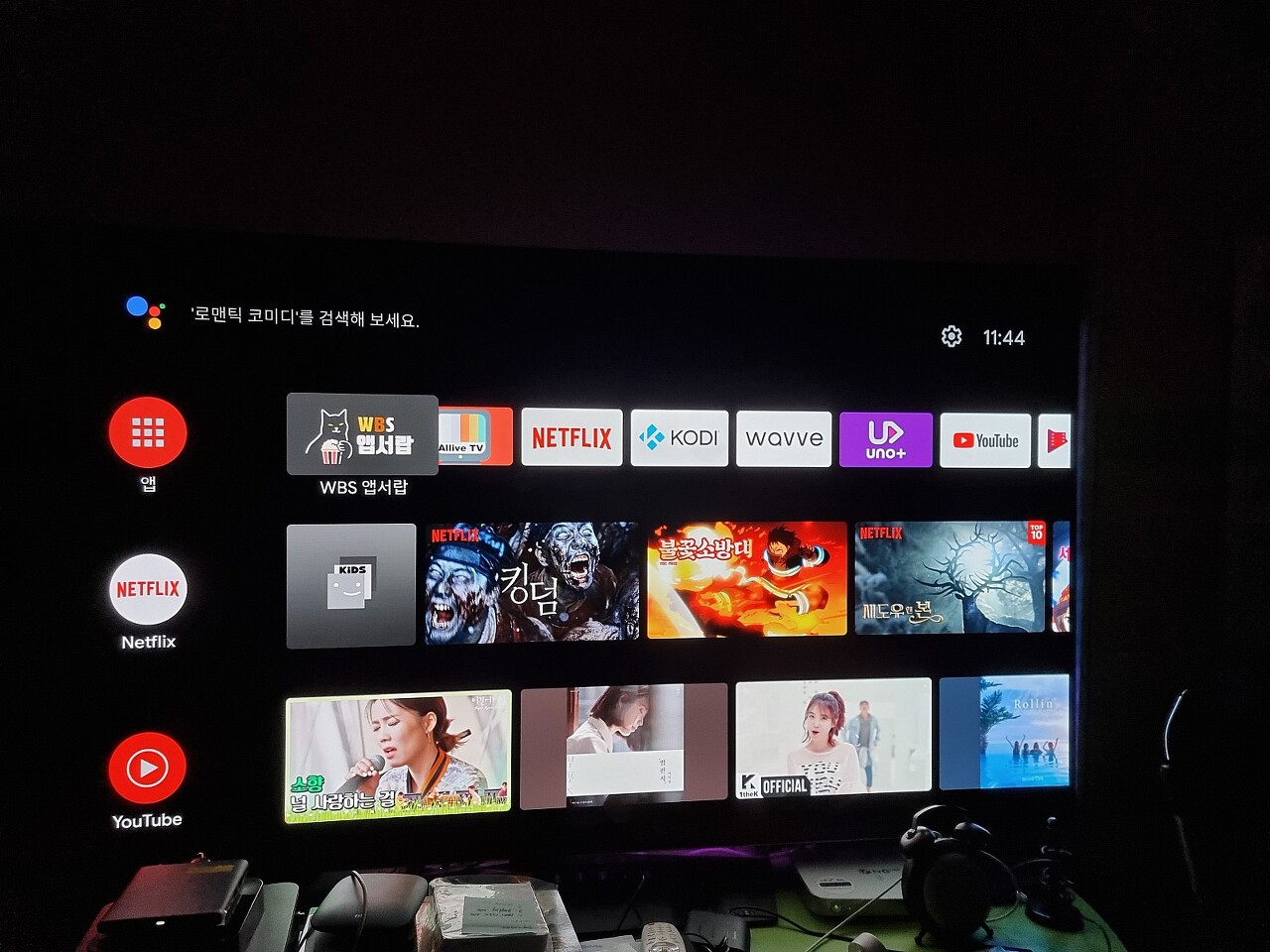
앞서 이야기 드린 장스탠드 2개와
필립스 휴 라이트바 2개를 추가해서 넣으면
이정도 밝기 구현이 가능하게 됩니다.

어느정도일지를 가늠하기 위해서
필립스 휴 라이트바를 빨간색으로 해 놓고,
Govve Immersion LED스트립을 구동시켜 보았습니다.
(연동 구현상태는 아닙니다.)

요기서 일단 중간 결론은
Govve Immersion LED스트립과 필립스 휴 허브 연동은
불가능한 것으로 판단되었습니다.
Govve Immersion LED스트립은 BT방식이라서,
제가 구입한 필립스 휴 허브는 BT를 지원하지 않기도 하거니와
영상 분석 Data를 넘길 수가 없는 것 같습니다.
이제 앞서 언급을 드린
Govve Immersion LED스트립 타임딜레이 test입니다.
앞서 어떻게 타임딜레이를 보여드릴 수 있을까 고민하다가,
마침 test LG UHDTV옆에 있는
다른 Amazon UHDTV LCD패널에서
Govve Immersion LED스트립이 비쳐 보이는 것을 보고,
직접 동작 영상을 촬영해서 보여드리면 되겠다 하고 준비를 했습니다.


하기 3가지 영상을 찍어서 올려드립니다.
1. LG OLED 화면보호기 정지 사진화면입니다.
정지화면보호기가 바뀌는 타이밍에
Govve Immersion LED스트립 색상이 어떻게 바뀌는지 타임딜레이만
보시면 됩니다.


동영상 정보 상세 보기 ==> Naver에 올려진 동영상이라서 링크가 쫒아오지를 않네요 ^^;;
하기 링크 본문을 참조 하여 주시기 바랍니다.
https://cafe.naver.com/mk802/42489
대충보시면 아시겠습니다만,
타임딜레이는 1초 안쪽으로 보여지게 됩니다.
2. 넷플릭스에서 Govve Immersion LED스트립을 구동시킨 영상입니다. (1)

동영상 정보 상세 보기 ==> Naver에 올려진 동영상이라서 링크가 쫒아오지를 않네요 ^^;;
하기 링크 본문을 참조 하여 주시기 바랍니다.
https://cafe.naver.com/mk802/42489
3. 2. 넷플릭스에서 Govve Immersion LED스트립을 구동시킨 영상입니다. (2)

동영상 정보 상세 보기 ==> Naver에 올려진 동영상이라서 링크가 쫒아오지를 않네요 ^^;;
하기 링크 본문을 참조 하여 주시기 바랍니다.
https://cafe.naver.com/mk802/42489
Govve 엠비라이트 LED스트립은
위와 같은 DRM이슈나 Audio Passthrough와 같은 문제는
전혀 없다라고 이야기 드릴 수 있습니다.
카메라인식 타임딜레이는 약 1초 이내입니다.
대신, 색상을 좀 더 확실하게 인식하는 것은
필립스 휴 싱크박스가 유리합니다.
test경험적인 의견은
동영상일때는 사실 타임딜레이 이슈가 별로 크지 않습니다.
이유는 시청자의 눈은 TV쪽에 와 있고,
주변 몰입감을 주기위해서 색상이 변화되는 것이기 때문에
그렇게 타임딜레이에 대한 정확성이
엠비라이트 환경에서 크게 영향을 미치지 않는다는 의견입니다.
그것보다는 일단 최대한 빛이 밝게 표시되는 것이
풍성하다는 느낌이 드는 것 같았습니다. ^^
오늘까지의 test 결과로는
Govve Immersion LED스트립의 빛의 세기로는
제 환경에서 부족한 점이 있습니다.
필립스 휴 라이트바는 연동이 어렵습니다.
결론은 Govve Immersion에서 판매하는
라이트바 2개와 스마트 컬러(RGBWW) 벌브 2개를 추가 구입하였습니다.
하기 Govve Immersion의 라이트바에도
카메라가 같이 있습니다.
기존 Govve Immersion LED스트립과 연동은 되지 않을 수 있지만,
카메라를 상, 하에 설치하여 따로 똑같이(?) 연동되더라도
엠비라이트 환경에는 문제가 없다고 판단되네요.....
Govee Flow Pro Wi-Fi TV Light Bars

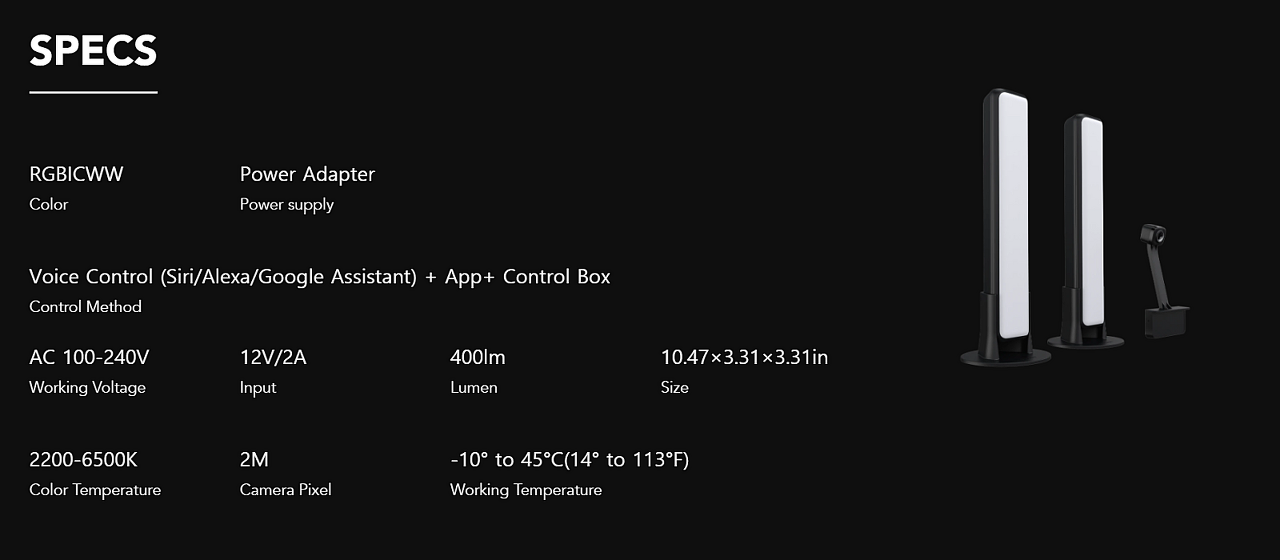
https://us.govee.com/collections/indoor-lights/products/flow-pro-light-bar
Govee Flow Pro Wi-Fi TV Light Bars
The Flow Pro TV backlights enhance your movies and video games with Alexa and Google Assistant voice control, 12 scene modes, and music sync. Buy today!
us.govee.com
기존에 필립스 휴 컬러 벌브는
이미 장스탠드에 올려서 쓰고 있지만,
혹시 Govve 앱 연동에서 문제가 있을까 해서
추가로 2개를 구입하였습니다.
혹시 별도로 스마트 컬러 벌브를 구입하시는 분들께서는
반드시 스마트 컬러(RGBWW)를 지원하는 녀석으로만
구입을 하셔야지, 많은 색상을 표현할 수 있습니다.
Govee Wi-Fi LED Bulb(2 Pack)


https://us.govee.com/collections/indoor-lights/products/wi-fi-led-bulb
Govee Wi-Fi LED Bulb(2 Pack)
These LED smart bulbs were designed to illuminate any room in your home and feature 16 million colors, voice control, and automated timers. Buy now!
us.govee.com
다음주쯤에 위에 구입한 녀석들이 도착할 것 같습니다.
다행히 5월 가족의달이라고 해서
세일기간인지라, 조금은 저렴하게 구입 할 수 있습니다.
1) Govve Immersion LED스트립 1SET
2) Govve Immersion 라이트바 (2개 / 1조)
3) Govve Immersion 스마트 컬러(RGBWW) (2개/1조)
=============================
이렇게 구입을 해도,
필립스 휴 싱크박스보다는 저렴한 가격으로
구축이 가능합니다. ^^
감사합니다.
'IT 악세서리' 카테고리의 다른 글
| Keyboard also serves as USB-C hub with 11 ports from audio jack to VGA (0) | 2021.06.08 |
|---|---|
| [HDMI2.1] 태봉디이씨, HDMI 포럼 정식 인증 받은 Zeskit사의 HDMI 2.1 케이블 판매 (0) | 2021.06.07 |
| [엠비라이트] 필립스 휴 플레이의 1/5 가격으로 즐길 수 있는 Govee Immersion LED스트립 설치기 (1) : HW설정 (0) | 2021.05.22 |
| 무선 VR 용 Oculus Air Link 사용 방법 (0) | 2021.05.17 |
| 분해 보고서 : Apple AirTag 무선 추적기 (0) | 2021.05.12 |